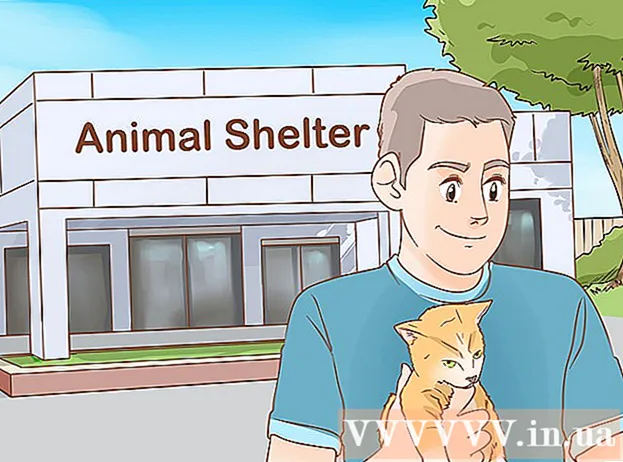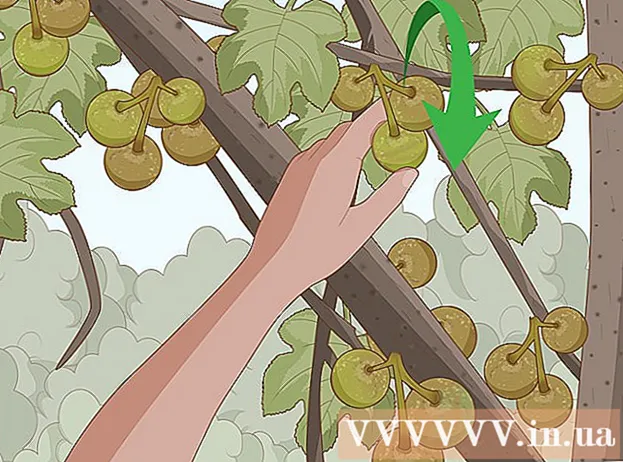작가:
Gregory Harris
창조 날짜:
16 4 월 2021
업데이트 날짜:
26 6 월 2024

콘텐츠
이 기사에서는 Microsoft Excel에서 개인 예산을 관리하는 방법, 즉 지출, 수입 및 잔액에 대한 정보가 포함된 테이블을 만드는 방법을 배웁니다. 프로세스 속도를 높이려면 기성품 개인 예산 템플릿을 사용할 수 있습니다. 또는 Microsoft Excel에서 개인 예산 테이블을 처음부터 만들 수 있습니다.
단계
방법 1/2: 템플릿 사용
 1 마이크로소프트 엑셀을 시작합니다. 녹색 배경에 흰색 문자 "X" 형태의 아이콘을 클릭합니다.
1 마이크로소프트 엑셀을 시작합니다. 녹색 배경에 흰색 문자 "X" 형태의 아이콘을 클릭합니다.  2 검색창을 클릭하세요. 엑셀 창 상단에 있습니다.
2 검색창을 클릭하세요. 엑셀 창 상단에 있습니다. - Mac에서는 먼저 왼쪽 상단 모서리에 있는 파일을 클릭한 다음 메뉴에서 템플릿에서 새로 만들기를 클릭합니다.
 3 입력하다 예산 검색 창에서 다음을 클릭하십시오. ↵ 입력. 개인 예산 템플릿 목록이 표시됩니다.
3 입력하다 예산 검색 창에서 다음을 클릭하십시오. ↵ 입력. 개인 예산 템플릿 목록이 표시됩니다.  4 템플릿을 선택합니다. 필요에 맞는 템플릿을 클릭하십시오. 템플릿 미리보기 페이지가 열립니다.
4 템플릿을 선택합니다. 필요에 맞는 템플릿을 클릭하십시오. 템플릿 미리보기 페이지가 열립니다. - 개인 예산 또는 단순 예산 템플릿을 선택하는 것이 좋습니다.
 5 클릭 선택하다. 템플릿 오른쪽에 있는 버튼입니다. 엑셀에서 열립니다.
5 클릭 선택하다. 템플릿 오른쪽에 있는 버튼입니다. 엑셀에서 열립니다.  6 템플릿을 작성합니다. 이 단계는 선택한 템플릿에 따라 다릅니다. 대부분의 경우 수입 및 지출 데이터를 입력하고 잔액을 계산해야 합니다.
6 템플릿을 작성합니다. 이 단계는 선택한 템플릿에 따라 다릅니다. 대부분의 경우 수입 및 지출 데이터를 입력하고 잔액을 계산해야 합니다. - 대부분의 템플릿에는 수식이 있으므로 템플릿의 특정 셀에 대한 변경 사항은 다른 셀의 값에 반영됩니다.
 7 개인 예산을 절약하십시오. 이를 위해:
7 개인 예산을 절약하십시오. 이를 위해: - 창 - 파일 > 다른 이름으로 저장 > 내 PC를 클릭하고 왼쪽 창에서 저장 폴더를 클릭하고 파일 이름 텍스트 상자에 파일 이름(예: 개인 예산)을 입력하고 저장을 클릭합니다.
- 맥 - "파일"> "다른 이름으로 저장"을 클릭하고 파일 이름(예: "개인 예산")을 입력하고 "위치" 메뉴에서 저장할 폴더를 선택하고 "저장"을 클릭합니다.
방법 2/2: 처음부터 개인 예산을 만드는 방법
 1 마이크로소프트 엑셀을 시작합니다. 녹색 배경에 흰색 문자 "X" 형태의 아이콘을 클릭합니다.
1 마이크로소프트 엑셀을 시작합니다. 녹색 배경에 흰색 문자 "X" 형태의 아이콘을 클릭합니다.  2 클릭 빈 책. 창의 왼쪽 상단에 있는 옵션입니다.
2 클릭 빈 책. 창의 왼쪽 상단에 있는 옵션입니다. - Mac에서 Excel이 빈 스프레드시트를 열면 이 단계를 건너뜁니다.
 3 열 머리글을 입력합니다. 다음 셀에 입력합니다.
3 열 머리글을 입력합니다. 다음 셀에 입력합니다. - A1 - "날짜" 입력
- B1 - 이름을 입력하시오"
- C1 - "비용" 입력
- D1 - "소득" 입력
- E1 - "잔액" 입력
- F1 - "메모" 입력
 4 최소 한 달 동안의 지출 데이터를 입력하세요. "이름" 열에 해당 월에 지출했거나 지출할 예정인 항목의 이름을 입력하십시오. 이제 "비용"열에 지출 금액을 입력하십시오. 또한 날짜 열에 적절한 날짜를 입력합니다.
4 최소 한 달 동안의 지출 데이터를 입력하세요. "이름" 열에 해당 월에 지출했거나 지출할 예정인 항목의 이름을 입력하십시오. 이제 "비용"열에 지출 금액을 입력하십시오. 또한 날짜 열에 적절한 날짜를 입력합니다. - 월의 모든 날짜를 입력하고 지출이 있는 날짜만 입력할 수도 있습니다.
 5 소득을 입력하세요. "소득" 열에 특정 날짜에 벌게 될 금액을 입력하십시오. 그날 아무것도 벌지 못한다면, 그냥 빈 칸으로 두십시오.
5 소득을 입력하세요. "소득" 열에 특정 날짜에 벌게 될 금액을 입력하십시오. 그날 아무것도 벌지 못한다면, 그냥 빈 칸으로 두십시오.  6 나머지를 입력합니다. 수입에서 비용을 빼고(특정 날짜에 대해) "잔액" 열에 결과를 입력합니다.
6 나머지를 입력합니다. 수입에서 비용을 빼고(특정 날짜에 대해) "잔액" 열에 결과를 입력합니다.  7 메모를 입력합니다. 일부 숫자(수입, 지출, 잔액)가 이상하게 보이면 해당 행의 "비고" 열에 주석을 답니다. 이렇게 하면 크거나 작은 수입이나 지출을 더 쉽게 기억할 수 있습니다.
7 메모를 입력합니다. 일부 숫자(수입, 지출, 잔액)가 이상하게 보이면 해당 행의 "비고" 열에 주석을 답니다. 이렇게 하면 크거나 작은 수입이나 지출을 더 쉽게 기억할 수 있습니다. - 원하는 경우 구독 또는 월간(주간) 서비스 비용 행에 "반복"을 입력합니다.
 8 수식을 입력합니다. "비용" 열의 첫 번째 빈 셀을 클릭하고 = SUM(C2: C #)을 입력합니다. 여기서 # 대신 행 번호를 "C" 열의 마지막으로 채워진 셀로 대체합니다. 클릭 ↵ 입력 - 셀은 모든 비용의 합계를 표시합니다.
8 수식을 입력합니다. "비용" 열의 첫 번째 빈 셀을 클릭하고 = SUM(C2: C #)을 입력합니다. 여기서 # 대신 행 번호를 "C" 열의 마지막으로 채워진 셀로 대체합니다. 클릭 ↵ 입력 - 셀은 모든 비용의 합계를 표시합니다. - "수입" 및 "잔액" 열에 동일한 수식을 입력하되 "C"를 각각 "D" 및 "E"로 바꿉니다.
 9 개인 예산을 절약하십시오. 이를 위해:
9 개인 예산을 절약하십시오. 이를 위해: - 창 - 파일 > 다른 이름으로 저장 > 내 PC를 클릭하고 왼쪽 창에서 저장 폴더를 클릭하고 파일 이름 텍스트 상자에 파일 이름(예: 개인 예산)을 입력하고 저장을 클릭합니다.
- 맥 - "파일"> "다른 이름으로 저장"을 클릭하고 파일 이름(예: "개인 예산")을 입력하고 "위치" 메뉴에서 저장할 폴더를 선택하고 "저장"을 클릭합니다.
팁
- Google 스프레드시트에서 템플릿을 사용할 수도 있습니다(Microsoft Excel에 대한 액세스 권한이 없는 경우).
- 템플릿과 자체 생성 테이블의 수식은 셀의 데이터를 변경하면 값을 다시 계산합니다.
경고
- 스프레드시트를 작성할 때 기억하지 못하는 비용과 계획되지 않은 비용이 항상 있기 때문에 예산은 정확하지 않을 가능성이 큽니다.